- 23 May 2022
- 1 読む分
- 印刷する
- 闇光
- PDF
プリインストールされたクライアントの配置
- 更新日 23 May 2022
- 1 読む分
- 印刷する
- 闇光
- PDF
従業員をサポートしている場合、Windows MSI または MacOS PKG ファイルを従業員のマシンに配置するよう決定する場合があります。
そうすることで、オンデマンドクライアントをダウンロードするために URL に移動する代わりに、ScreenMeet のデスクトップアプリケーションを開始してリモートサポートコードを入力できるようになります。
ScreenMeet クライアントをバージョン2.61.6以前のバージョンから更新する場合、新しいクライアントをインストールする前に、以前のバージョンをアンインストールする必要があります。
Windows MSI は、こちらからダウンロードできます。
MacOS PKG は、こちらからダウンロードできます。
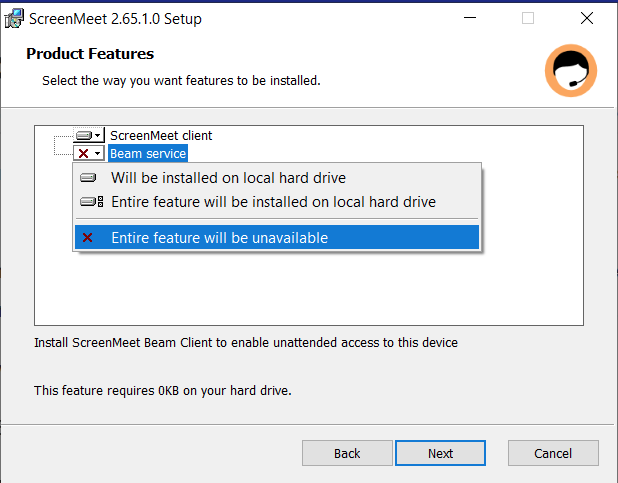
Windows クライアント
ScreenMeet.msi を配置する場合、コマンドラインで特定の構成オプションを渡して配置を高速化できます。
以下は、指定できる構成オプションのリストとコマンドの例です。
コマンドラインの参照
共通設定
APPLICATIONFOLDER - ScreenMeet アプリケーションがインストールされるフォルダへのパス。デフォルト値は「[ProgramFilesx86 へのパス]\ScreenMeet」です。
PROGRAMMENUSHORTCUT - ショートカットをプログラムメニューに追加します。「PROGRAMMENUSHORTCUT="1"」でショートカットが追加されます。「PROGRAMMENUSHORTCUT=""」でショートカットが無効になります。デフォルト値は「1」です。
DESKTOPSHORTCUT - ショートカットをデスクトップに追加します。「DESKTOPSHORTCUT="1"」でデスクトップショートカットが追加されます。「DESKTOPSHORTCUT=""」でデスクトップショートカットが無効になります。デフォルト値は「1」です。
AUTOCHECKUPDATES - 更新を自動的にチェックします [“False“, “True“]。デフォルトは「True」です。
AUTOUPGRADE - クライアントの更新を自動的にダウンロードしてインストールします [“False“, “True“]。デフォルトは「True」です。AUTOCHECKUPDATES も「True」の場合のみ「True」に設定できます。
ADDLOCAL - インストールする機能のカンマ区切りリスト[“SupportFeature“, “SupportFeature, BeamFeature“] を提供します。デフォルトの「SupportFeature、BeamFeature」。SupportFeature により、有人リモートサポートセッションにアプリケーションを使用できます。エンドユーザーは、アプリケーションを開始して、エージェントが作成した暗証番号 (PIN) を入力できます。
ORGRESTRICT - ORGRESTRICTLISTにリストされている特定の組織による使用を制限します(["0", "1"])。デフォルトは「0」です。
ORGRESTRICTLIST - クライアントの使用が許可されているカンマ区切りの組織 ID (「82,154」など) のリスト。ScreenMeet 組織 ID は https://console.screenmeet.com の[組織]から取得できます。
コマンドの例
msiexec /i ScreenMeet.msi /quiet APPLICATIONFOLDER="C:\Program Files (x86)\ScreenMeetApp" ADDLOCAL=”SupportFeature” DESKTOPSHORTCUT=”1”
この例では、ScreenMeet アプリケーションをフォルダ「C:\Program Files (x86)\ScreenMeetApp」にサイレントインストールし、リモートサポートアプリケーションを有効にして、デスクトップのショートカットを作成します。
.png)
